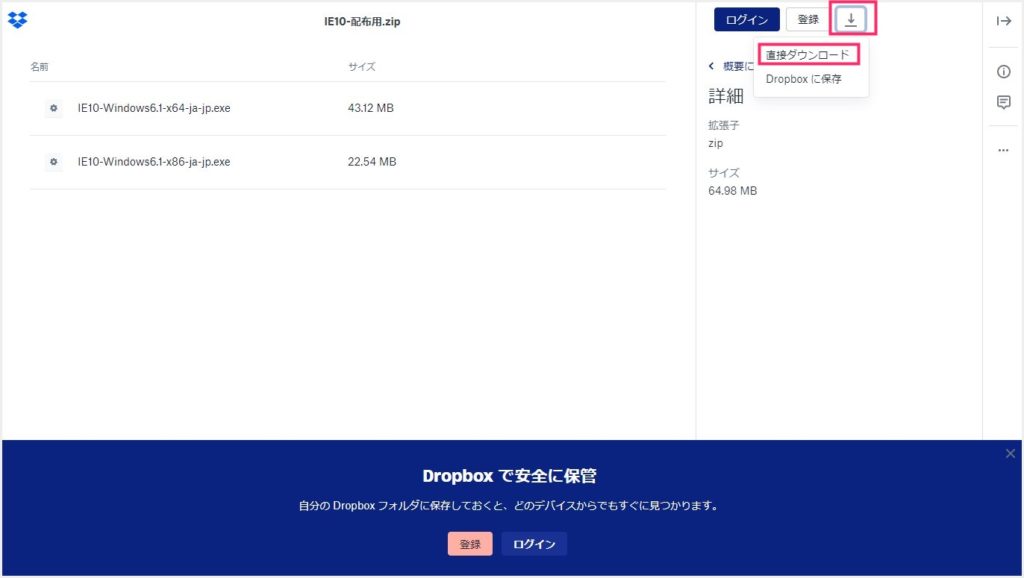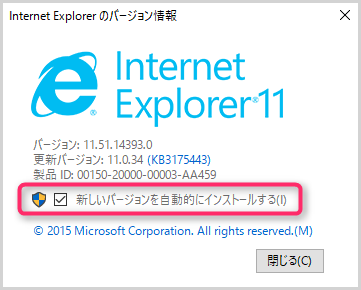なんだかんだいってもInternet Explorer(以降IE)がまだまだ利用ブラウザとしてシェアが多いですよね。実際、当ブログの閲覧ブラウザも多い順に「IE→Chrome→Firefox(PCでの閲覧)」の順です。
今回はそのIEについて・・・
「Internet Explorer 10を入手する方法」をブログしてみたいと思います。
Internet Explorer 10 の入手方法
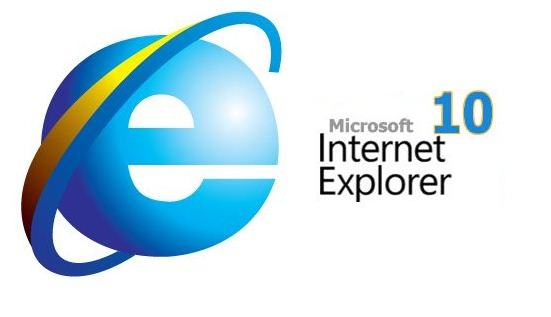
2016年8月更新
残念ながら、ついにIE10はMicrosoftからのリンクもなくなり、どこからもダウンロードすることができなくなりました。
本当に「どうしてもどうしてもIE10が使いたいんだ!!IE10が使えないと困るんだっ!!」という方がいましたら、以下のダウンロードリンクから配布しております。

こんな風にインストーラーごと保管しています。
このインストーラーからは今のところインストールできています。
ダウンロードはこちら
ZIP ファイルのダウンロードは画像の手順で行うことができます。
注意点
IE10をWindows7にインストールするときには、OSが「Service Pack 1」になっていないとインストールすることができません。SP1になっていない場合はwindows UpdateよりSP1にしてください。
また、現在IE11を利用中でIE10に戻したいときにはダウングレードをしなければならず、普通にインストールできません。IE11をアンインストールしてからIE10をインストールするようにしてください。
インストール完了後は必ずIE11への自動インストールを切ってくださいねっ!!
画像はIE11ですが、IE10もやり方は一緒です。IE10を開いたら、右上のメニュー「歯車」アイコンから「バージョン情報」→「新しいバージョンを自動的にインストールする」のチェックをはずさないと、勝手にIE11になってしまうのでご注意を。
因みに、IE10はすでにMicrosoftのサポートが打ち切られているブラウザです。どうしてもという理由がない限りは、最新のIE11を利用してくださいね!!
Windows 10 へは強制的にIE11になる関係上ダウングレードが不可になります。したがってWindows10へはインストールできません。
まとめ
テストなどでIE10を利用したい方もいるんじゃないかと思うので、現在当ブログでは、そういう困っている方のためにIE10のインストーラーを配布しています。
当のぼく自身もテスト用でPC1台に入れています。お役に立てば幸いです。
というわけで、今回は「Internet Explorer 10を入手する方法」をブログしました。